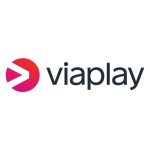In 2021 werd bekend dat Whatsapp werkt aan updates om gebruikers foto’s en video’s in goede kwaliteit te kunnen versturen. Deze update moest ervoor zorgen dat gebruikers zelf konden kiezen in welke kwaliteit ze de beelden willen verzenden. Hierbij zijn er drie verschillende mogelijkheden: automatisch, versturen met de beste kwaliteit of databesparing.
Wil je een leuke foto delen met je vrienden, vriendinnen, kennissen of familie, maar wordt de afbeelding wazig als je op verzenden klikt? In deze blog lees je hoe je foto’s stuurt van de hoogste kwaliteit in Whatsapp, zonder je telefoon te hoeven updaten.
Stap #1 Pas je instellingen voor data aan
De eerste stap op afbeeldingen te versturen via Whatsapp van de hoogste kwaliteit, is door de data-instellingen aan te passen. Dit doe je door eerst naar ‘Instellingen’ te gaan in je menu en daarna ‘Opslag en data’ te kiezen. Nu krijg je de 2 opties te zien: Foto-uploadkwaliteit of Media-uploadkwaliteit.
Kies je voor de optie ‘Beste kwaliteit’? Dan word je afbeelding verzonden met zoveel mogelijk pixels. Bij de optie ‘Databesparing’ wordt de compressie van je afbeelding hevig, waardoor de afbeelding waziger wordt.
Stap #2 Compressie vermijden
In deze tweede stap delen wij een handige truc met je om de compressie functie op Whatsapp te vermijden. Ben je benieuwd hoe je dit doet? Het is eigenlijk heel simpel: verzend je afbeelding als bestand, in plaats van als afbeelding. Hieronder een korte toelichting van de te doorlopen stappen.
Afbeelding verzenden als document bij een Android-smartphone
Wanneer je normaal een afbeelding wilt verzenden, klik je op het foto pictogrammetje naast je chat. In plaats daarvan kies je nu dus ‘Document’. Je herkent ‘Document’ aan het pictogram van een paperclip bij een Android-smartphone.
Afbeelding verzenden als document bij een iPhone toestel
Bij een iPhone toestel is het verzenden van een afbeelding als document iets ingewikkelder. Je moet als eerst de foto die je wilt versturen kopiëren naar de app genoemd ‘Bestanden’. Vervolgens is het mogelijk om de afbeelding als document te selecteren. Hoe je dit doet? Tik op het plusicoontje naast het tekstveld waar je normaal typt om te kunnen communiceren. Vervolgens kies je ‘Document’. Je herkent deze optie aan het papier-icoon.
Daarnaast is het met een iPhone mogelijk om een linkje te delen, wanneer je de foto die je wilt verzenden hebt opgeslagen in de iCloud. Dit doe je door in de fotoapp op de afbeelding te klikken en te kiezen voor de optie ‘Kopieer de iCloud link’. Plak nu je link in. het gesprek op Whatsapp.